 382
382Адаптируем существующее бизнес-решение под SwiftUI. Часть 4. Навигация и конфигурация
Доброго всем времени суток! С вами я, Анна Жаркова, ведущий мобильный разработчик компании «Usetech».
Теперь поговорим об еще одном интересном моменте в SwiftUI, о навигации.
Если вы пропустили предыдущие статьи цикла, то можете ознакомиться с ними по ссылке:
С изменением описания визуальной части и переходом к декларативному синтаксису изменилось и управление навигацией в приложении SwiftUI. Использование UIViewContoller напрямую отрицается, UINavigationController напрямую не используется. На смену ему приходит NavigationView.
@available(iOS 13.0, OSX 10.15, tvOS 13.0, *)
@available(watchOS, unavailable)
public struct NavigationView<Content> : View where Content : View {
public init(@ViewBuilder content: () -> Content)
//....
}
По сути обертка над UINavigationController и его функционалом.
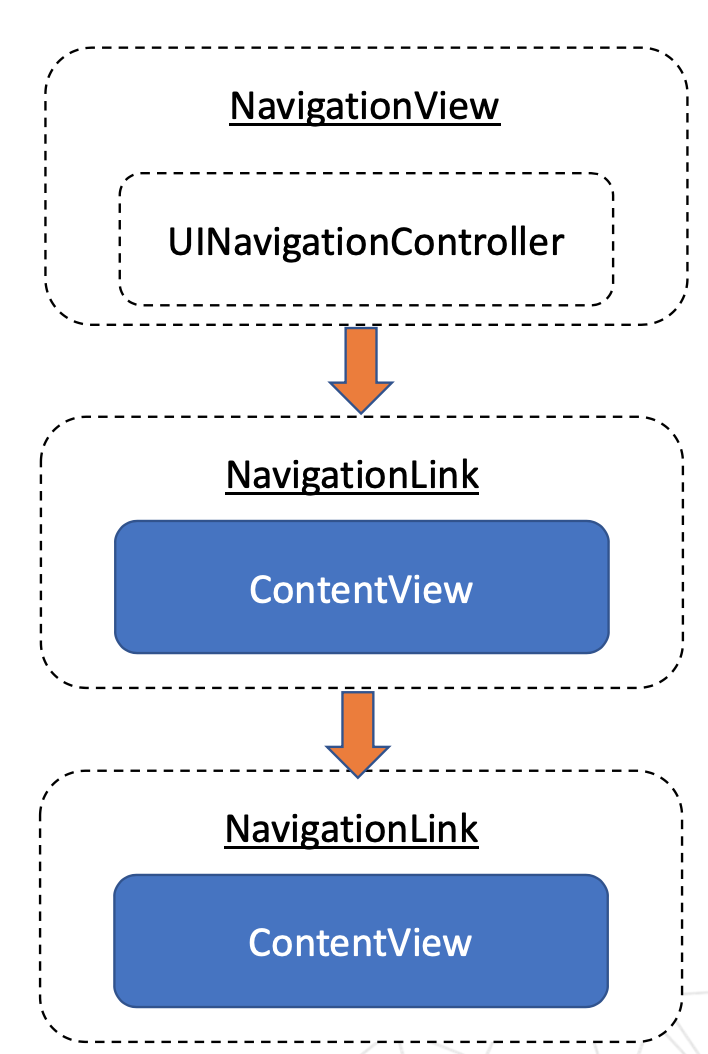
Основным механизмом перехода является NavigationLink (аналог segue), который задается сразу же в коде body View.
public struct NavigationLink<Label, Destination> : View where Label : View,
Destination : View {
.
public init(destination: Destination, @ViewBuilder label: () -> Label)
public init(destination: Destination, isActive: Binding<Bool>,
@ViewBuilder label: () -> Label)
public init<V>(destination: Destination, tag: V, selection: Binding<V?>,
@ViewBuilder label: () -> Label) where V : Hashable
//....
}
При создании NavigationLink указывает View, на который осуществляется переход, а также View, который NavigationLink оборачивает, т.е при взаимодействии с которым NavigationLink активизируется. Больше информации о возможных способах инициализации NavigationLink в документации Apple.
Однако стоит учитывать, что из-за инкапсуляции прямого доступа к стеку View нет, навигация программно задается только вперед, возврат возможен только на 1 уровень назад и то через инкапсулированный код для кнопки «Back»
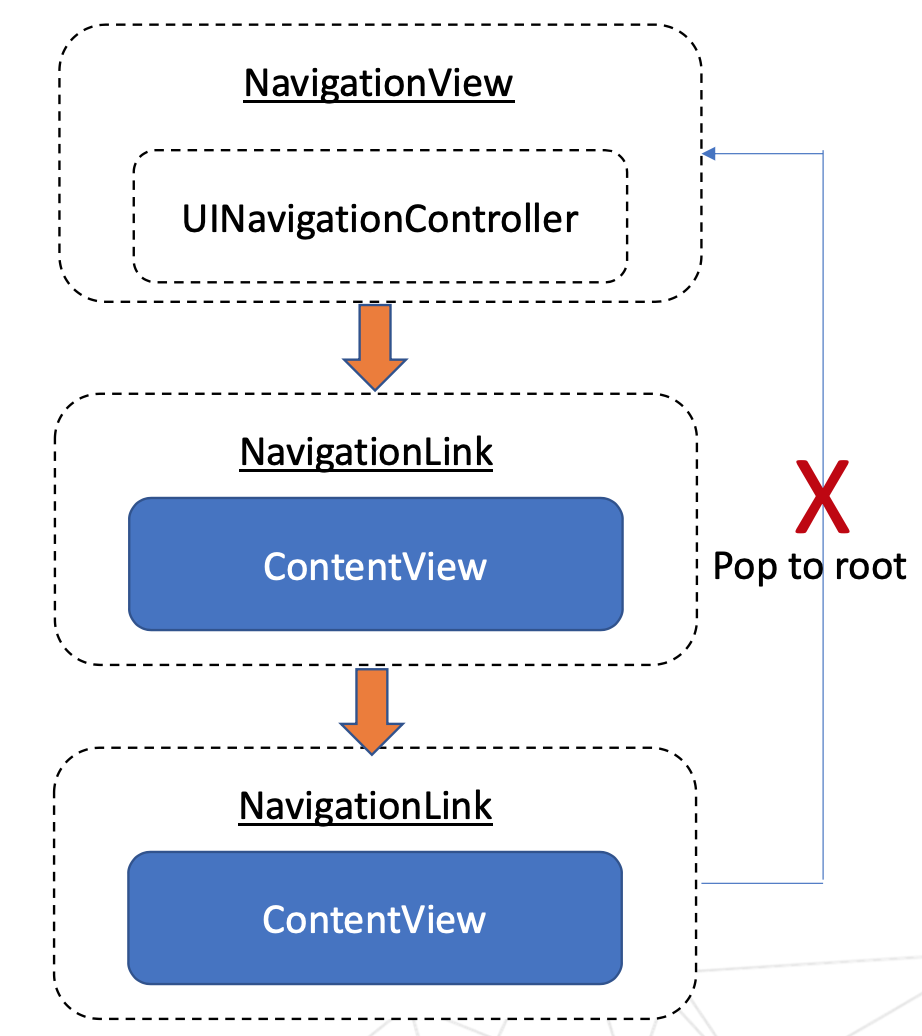
Также в SwiftUI нет динамической программной навигации. Если переход привязан не к триггерному-событию, например, нажатию на кнопку, а следует как результат какой-то логики, то просто так это не сделать. Переход на следующий View обязательно привязывается к механизму NavigationLink, которые задаются декларативно сразу же при описании содержащего их View. Все.
Если наш экран должен содержать переход на много разных экранов, то код становится громоздким:
NavigationView{
NavigationLink(destination: ProfileView(), isActive: self.$isProfile) {
Text("Profile")
}
NavigationLink(destination: Settings(), isActive: self.$isSettings) {
Text("Settings")
}
NavigationLink(destination: Favorite(), isActive: self.$isFavorite) {
Text("Favorite")
}
NavigationLink(destination: Login(), isActive: self.$isLogin) {
Text("Login")
}
NavigationLink(destination: Search(), isActive: self.$isSearch) {
Text("Search")
}
}
Управлять ссылками мы можем несколькими способами:
— управление активностью NavigationLink через @Binding свойство
NavigationLink(destination: ProfileView(), isActive: self.$isProfile) {
Text("Profile")
}
— управление созданием ссылки через условие (переменные состояния)
if self.isProfile {
NavigationLink(destination: ProfileView()) {
Text("Profile")
}
}
Первый способ добавляет нам работы по контролю за состоянием управляющих переменных.
Если у нас планируется навигация на более, чем 1 уровень вперед, то это весьма тяжелая задача.
В случае экрана списка однотипных элементов все выглядит компактно:
NavigationView{
List(model.data) { item in
NavigationLink(destination: NewsItemView(item:item)) {
NewsItemRow(data: item)
}
}
Самой серьезной проблемой NavigationLink, на мой взгляд, является то, что все указываемые в ссылках View не lazy. Они создаются не в момент срабатывания ссылки, а в момент создания. Если у нас список на множество элементов или переходы на много разных тяжелых по контенту View, то это не лучшим образом сказывается на performance нашего приложения. Если же еще у нас к этим View привязаны ViewModel с логикой, в реализации которой не учтен или учтен не верно life-cycle View, то ситуация становится совсем тяжелой.
Например, у нас есть список новостей с однотипными элементами. Мы еще ни разу не перешли ни на один экран единичной новости, а модели уже висят в памяти:

Что мы можем сделать в этом случае, чтобы облегчить себе жизнь?
Во-первых, вспомним, что View существуют не в вакууме, а рендерятся в UIHostingController.
open class UIHostingController<Content> : UIViewController where Content : View {
public init(rootView: Content)
public var rootView: Content
//...
}
А это UIViewController. Значит, мы можем сделать следующее. Мы перенесем всю ответственность за переход на следующий View внутри нового UIHostingController на контроллер текущего View. Создадим модули навигации и конфигурации, которые будем вызывать из нашего View.
Навигатор, работающий с UIViewController, будет иметь такой вид:
class Navigator {
private init(){}
static let shared = Navigator()
private weak var view: UIViewController?
internal weak var nc: UINavigationController?
func setup(view: UIViewController) {
self.view = view
}
internal func open<Content:View>(screen: Content.Type, _ data: Any? = nil) {
if let vc = ModuleConfig.shared.config(screen: screen)?
.createScreen(data) {
self.nc?.pushViewController(vc, animated: true)
}
}
По тому же принципу мы создадим фабрику конфигураторов, которая будет нам выдавать реализацию конфигуратора конкретного модуля:
protocol IConfugator: class {
func createScreen(_ data: Any?)->UIViewController
}
class ModuleConfig{
private init(){}
static let shared = ModuleConfig()
func config<Content:View>(screen: Content.Type)->IConfugator? {
if screen == NewsListView.self {
return NewsListConfigurator.shared
}
//код какой-то
return nil
}
}
Навигатор по типу экрана запрашивает конфигуратор конкретного модуля, передает ему всю необходимую информацию.
class NewsListConfigurator: IConfugator {
static let shared = NewsListConfigurator()
func createScreen(_ data: Any?) -> UIViewController {
var view = NewsListView()
let presenter = NewsListPresenter()
let interactor = NewsListInteractor()
interactor.output = presenter
presenter.output = view
view.output = interactor
let vc = UIHostingController<ContainerView<NewsListView>>
(rootView: ContainerView(content: view))
return vc
}
}
Конфигуратор отдает UIViewController, который Navigator и кладет в общий стек UINavigationController.
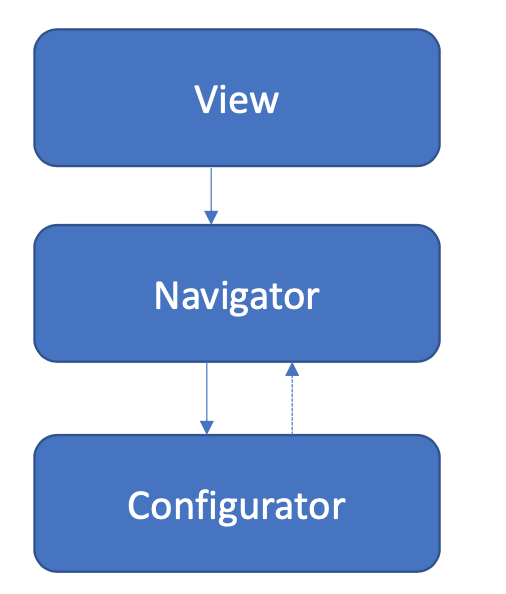
Заменим NavigationLink в коде на вызов Navigator. В качестве триггера у нас будет событие нажатия на элемент списка:
List(model.data) { item in
NewsItemRow(data: item)
.onTapGesture {
Navigator.shared.open(screen: NewsItemView.self, item)
}
}
Ничего не мешает нам таким же образом вызывать Navigator в любом методе View. Не только внутри body.
Кроме того, что код стал ощутимо чище, мы еще и разгрузили память. Ведь при таком подходе View создастся только при вызове.

Теперь наше приложение SwiftUI проще расширять и модифицировать. Код чистый и красивый.
Код примера вы найдете по ссылке.
В следующий раз поговорим про более глубокое внедрение Combine.



